Come rimuovere il malware Jackal dal sistema operativo
TrojanConosciuto anche come: Strumenti malware Jackal
Ottieni una scansione gratuita e controlla se il tuo computer è infetto.
RIMUOVILO SUBITOPer utilizzare tutte le funzionalità, è necessario acquistare una licenza per Combo Cleaner. Hai a disposizione 7 giorni di prova gratuita. Combo Cleaner è di proprietà ed è gestito da RCS LT, società madre di PCRisk.
Cos'è Jackal?
GoldenJackal è un gruppo APT che ha sviluppato una raccolta di strumenti malware .NET noti come Jackal. Il set di strumenti Jackal include componenti come JackalControl, JackalWorm, JackalSteal, JackalPerInfo e JackalScreenWatcher. GoldenJackal in genere concentra i suoi attacchi su entità governative e diplomatiche situate principalmente nelle regioni del Medio Oriente e dell'Asia meridionale.
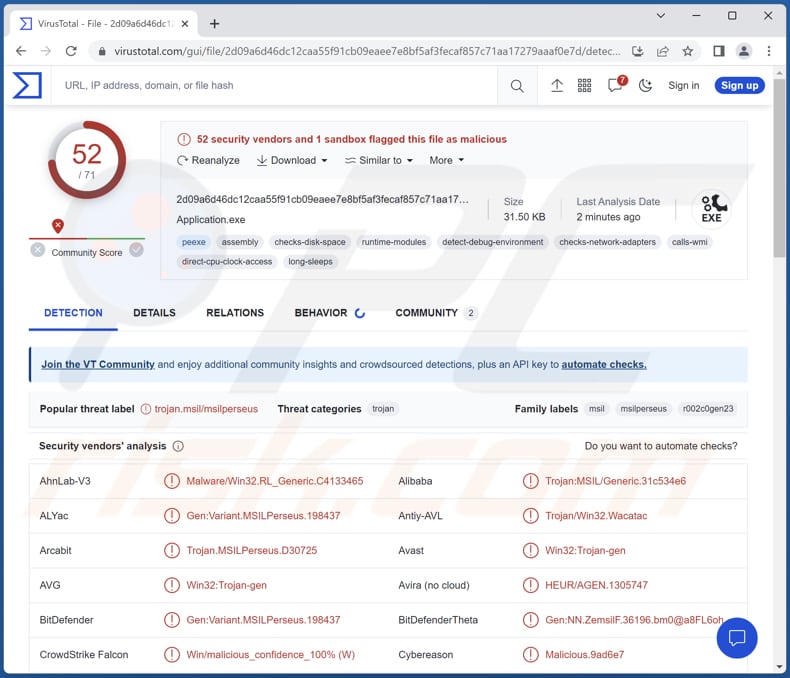
Panoramica del set di strumenti Jackal
JackalControl è un trojan che consente agli aggressori di manipolare in remoto la macchina presa di mira utilizzando un set di comandi predeterminato e supportato. Questo software dannoso consente agli attori delle minacce di eseguire qualsiasi programma desiderato con argomenti specifici, recuperare file di loro scelta, salvarli nel file system locale e caricare file selezionati dal file system locale sulla macchina compromessa.
In definitiva, la presenza di JackalControl garantisce ai criminali informatici il potere di interrompere le operazioni, compromettere la privacy e sfruttare la macchina compromessa per i loro scopi nefasti (ad esempio, ulteriore distribuzione di malware).
JackalSteal, distribuito in modo selettivo su macchine compromesse, è progettato per individuare specifici file di interesse all'interno del sistema del bersaglio ed estrarli nel server di comando e controllo (C2). Questo strumento possiede la capacità di monitorare le unità USB rimovibili, le condivisioni remote e tutte le unità logiche presenti nel sistema mirato, consentendo ai criminali informatici di raccogliere ed esfiltrare i dati desiderati.
JackalWorm è un malware appositamente predisposto progettato per propagare e infettare i sistemi attraverso l'utilizzo di unità USB rimovibili. Questo strumento versatile consente l'infezione di sistemi mirati con vari tipi di malware.
Monitorando attivamente le unità USB rimovibili, JackalWorm identifica quando tali dispositivi sono collegati, consentendogli di copiarsi e diffondersi sui supporti di archiviazione rilevati.
JackalPerInfo è uno strumento volto a raccogliere informazioni dal sistema compromesso, incluso un insieme mirato di file che potrebbero potenzialmente contenere credenziali memorizzate e dettagli sulle attività web dell'utente. La sua funzione principale ruota attorno alla raccolta di dati sensibili che possono essere utilizzati per ottenere l'accesso non autorizzato o estrarre preziose informazioni sul comportamento online dell'utente.
Funzionando come un tipico malware ladro di informazioni, JackalPerInfo è in grado di estrarre file da directory specifiche, come Desktop, Documenti, Download e AppData\Roaming\Microsoft\Windows\Recent. Ciò consente al malware di rubare informazioni preziose memorizzate in queste posizioni e trasmetterle a destinatari non autorizzati.
JackalScreenWatcher viene utilizzato per acquisire schermate del desktop della vittima e trasmettere le immagini a un server predefinito di comando e controllo (C2) situato in remoto. Questa funzionalità consente la sorveglianza non autorizzata e l'acquisizione non autorizzata di dati visivi dal computer della vittima.
| Nome | Strumenti malware Jackal |
| Tipologia di mianccia | Trojan di accesso remoto, worm, ladro |
| Nomi rilevati | Avast (Win32:Trojan-gen), Combo Cleaner (Gen:Variant.MSILPerseus.198437), ESET-NOD32 (una variante di MSIL/Small.DF), Kaspersky (HEUR:Trojan.MSIL.Agent.gen), Microsoft ( Trojan:Win32/Casdet!rfn), Elenco completo (VirusTotal) |
| Sintomi | I trojan sono progettati per infiltrarsi furtivamente nel computer della vittima e rimanere in silenzio, quindi nessun sintomo particolare è chiaramente visibile su una macchina infetta. |
| Metodi distributivi | Allegati email infetti (documenti Word), programmi di installazione Skype dannosi |
| Danni | Furto di password e informazioni bancarie, furto d'identità, aggiunta del computer della vittima a una botnet, infezioni aggiuntive, perdita di dati, problemi di privacy e molto altro ancora. |
| Rimozione dei malware (Windows) |
Per eliminare possibili infezioni malware, scansiona il tuo computer con un software antivirus legittimo. I nostri ricercatori di sicurezza consigliano di utilizzare Combo Cleaner. Scarica Combo CleanerLo scanner gratuito controlla se il tuo computer è infetto. Per utilizzare tutte le funzionalità, è necessario acquistare una licenza per Combo Cleaner. Hai a disposizione 7 giorni di prova gratuita. Combo Cleaner è di proprietà ed è gestito da RCS LT, società madre di PCRisk. |
Possibili danni
Le vittime del malware Jackal possono affrontare diverse conseguenze dannose. Potrebbero sperimentare l'accesso non autorizzato ai propri sistemi, con conseguenti violazioni dei dati, furto di informazioni sensibili e potenziale compromissione delle credenziali. Inoltre, le funzionalità del malware, come l'esfiltrazione di file, il controllo remoto e la sorveglianza, possono interrompere le operazioni, compromettere la privacy ed esporre le vittime a ulteriori minacce informatiche.
Come ha fatto Jackal a infiltrarsi nel mio computer?
È noto che ci sono almeno due modi in cui gli utenti possono infettare i computer con il malware Jackal. Gli utenti possono inconsapevolmente scaricare ed eseguire un falso programma di installazione di Skype denominato skype32.exe, che sembra essere un file di installazione di Skype legittimo. Tuttavia, questo file è un dropper contenente il Trojan JackalControl e un programma di installazione originale di Skype for Business. Gli utenti che eseguono erroneamente questo file potrebbero introdurre involontariamente malware nei propri sistemi.
Gli utenti possono essere infettati aprendo documenti Word dannosi. Questi documenti utilizzano la tecnica di iniezione del modello remoto, che attiva il download di una pagina HTML dannosa. Questa pagina HTML sfrutta la vulnerabilità Follina, consentendo potenzialmente l'installazione di malware sul computer della vittima.
I siti Web ingannevoli/non ufficiali sono una probabile fonte per la distribuzione di falsi programmi di installazione di Skype, mentre la posta elettronica è un mezzo comune per la distribuzione di documenti dannosi.
Come evitare l'installazione di malware?
Fai attenzione quando scarichi file da Internet, soprattutto da fonti sconosciute o non attendibili. Verifica l'autenticità della fonte e utilizza siti Web ufficiali o piattaforme affidabili per i download. Fai attenzione agli allegati di posta elettronica, in particolare da mittenti sconosciuti o fonti inaspettate. Evita di aprire allegati sospetti, specialmente se ti chiedono di abilitare macro o eseguire file.
Aggiorna regolarmente il tuo sistema operativo, il software antivirus e altre applicazioni per assicurarti di disporre delle patch di sicurezza più recenti. Se ritieni che il tuo computer sia già infetto, ti consigliamo di eseguire una scansione con Combo Cleaner Antivirus per Windows per eliminare automaticamente il malware infiltrato.
Rimozione automatica istantanea dei malware:
La rimozione manuale delle minacce potrebbe essere un processo lungo e complicato che richiede competenze informatiche avanzate. Combo Cleaner è uno strumento professionale per la rimozione automatica del malware consigliato per eliminare il malware. Scaricalo cliccando il pulsante qui sotto:
SCARICA Combo CleanerScaricando qualsiasi software elencato in questo sito, accetti le nostre Condizioni di Privacy e le Condizioni di utilizzo. Per utilizzare tutte le funzionalità, è necessario acquistare una licenza per Combo Cleaner. Hai a disposizione 7 giorni di prova gratuita. Combo Cleaner è di proprietà ed è gestito da RCS LT, società madre di PCRisk.
Menu rapido:
- Cos'è Jackal?
- STEP 1. Rimozione manuale del malware Jackal.
- STEP 2. Controlla se il tuo computer è pulito.
Come rimuovere un malware manualmente?
La rimozione manuale del malware è un compito complicato, in genere è meglio lasciare che i programmi antivirus o antimalware lo facciano automaticamente. Per rimuovere questo malware, ti consigliamo di utilizzare Combo Cleaner Antivirus per Windows.
Se desideri rimuovere manualmente il malware, il primo passo è identificare il nome del malware che si sta tentando di rimuovere. Ecco un esempio di un programma sospetto in esecuzione sul computer dell'utente:

Se hai controllato l'elenco dei programmi in esecuzione sul tuo computer, ad esempio utilizzando task manager e identificato un programma che sembra sospetto, devi continuare con questi passaggi:
 Download un programma chiamato Autoruns. Questo programma mostra le applicazioni che si avviano in automatico, i percorsi del Registro di sistema e del file system:
Download un programma chiamato Autoruns. Questo programma mostra le applicazioni che si avviano in automatico, i percorsi del Registro di sistema e del file system:

 Riavvia il tuo computer in modalità provvisoria:
Riavvia il tuo computer in modalità provvisoria:
Windows XP e Windows 7: Avvia il tuo computer in modalità provvisoria. Fare clic su Start, fare clic su Arresta, fare clic su Riavvia, fare clic su OK. Durante la procedura di avvio del computer, premere più volte il tasto F8 sulla tastiera finché non viene visualizzato il menu Opzione avanzata di Windows, quindi selezionare Modalità provvisoria con rete dall'elenco.

Video che mostra come avviare Windows 7 in "Modalità provvisoria con rete":
Windows 8:
Avvia Windows 8 è in modalità provvisoria con rete: vai alla schermata iniziale di Windows 8, digita Avanzate, nei risultati della ricerca seleziona Impostazioni. Fare clic su Opzioni di avvio avanzate, nella finestra "Impostazioni generali del PC" aperta, selezionare Avvio avanzato.
Fare clic sul pulsante "Riavvia ora". Il computer si riavvierà ora nel "menu Opzioni di avvio avanzate". Fare clic sul pulsante "Risoluzione dei problemi", quindi fare clic sul pulsante "Opzioni avanzate". Nella schermata delle opzioni avanzate, fai clic su "Impostazioni di avvio".
Fare clic sul pulsante "Riavvia". Il tuo PC si riavvierà nella schermata Impostazioni di avvio. Premi F5 per avviare in modalità provvisoria con rete.

Video che mostra come avviare Windows 8 in "modalità provvisoria con rete":
Windows 10: Fare clic sul logo di Windows e selezionare l'icona di alimentazione. Nel menu aperto cliccare "Riavvia il sistema" tenendo premuto il tasto "Shift" sulla tastiera. Nella finestra "scegliere un'opzione", fare clic sul "Risoluzione dei problemi", successivamente selezionare "Opzioni avanzate".
Nel menu delle opzioni avanzate selezionare "Impostazioni di avvio" e fare clic sul pulsante "Riavvia". Nella finestra successiva è necessario fare clic sul pulsante "F5" sulla tastiera. Ciò riavvia il sistema operativo in modalità provvisoria con rete.

Video che mostra come avviare Windows 10 in "Modalità provvisoria con rete":
 Estrai l'archivio scaricato ed esegui il file Autoruns.exe.
Estrai l'archivio scaricato ed esegui il file Autoruns.exe.

 Nell'applicazione Autoruns fai clic su "Opzioni" nella parte superiore e deseleziona le opzioni "Nascondi posizioni vuote" e "Nascondi voci di Windows". Dopo questa procedura, fare clic sull'icona "Aggiorna".
Nell'applicazione Autoruns fai clic su "Opzioni" nella parte superiore e deseleziona le opzioni "Nascondi posizioni vuote" e "Nascondi voci di Windows". Dopo questa procedura, fare clic sull'icona "Aggiorna".

 Controlla l'elenco fornito dall'applicazione Autoruns e individuare il file malware che si desidera eliminare.
Controlla l'elenco fornito dall'applicazione Autoruns e individuare il file malware che si desidera eliminare.
Dovresti scrivere per intero percorso e nome. Nota che alcuni malware nascondono i loro nomi di processo sotto nomi di processo legittimi di Windows. In questa fase è molto importante evitare di rimuovere i file di sistema.
Dopo aver individuato il programma sospetto che si desidera rimuovere, fare clic con il tasto destro del mouse sul suo nome e scegliere "Elimina"

Dopo aver rimosso il malware tramite l'applicazione Autoruns (questo garantisce che il malware non verrà eseguito automaticamente all'avvio successivo del sistema), dovresti cercare ogni file appartenente al malware sul tuo computer. Assicurati di abilitare i file e le cartelle nascoste prima di procedere. Se trovi dei file del malware assicurati di rimuoverli.

Riavvia il computer in modalità normale. Seguendo questi passaggi dovresti essere in grado di rimuovere eventuali malware dal tuo computer. Nota che la rimozione manuale delle minacce richiede competenze informatiche avanzate, si consiglia di lasciare la rimozione del malware a programmi antivirus e antimalware.
Questi passaggi potrebbero non funzionare con infezioni malware avanzate. Come sempre è meglio evitare di essere infettati che cercare di rimuovere il malware in seguito. Per proteggere il computer, assicurati di installare gli aggiornamenti del sistema operativo più recenti e utilizzare un software antivirus.
Per essere sicuro che il tuo computer sia privo di infezioni da malware, ti consigliamo di scannerizzarlo con Combo Cleaner Antivirus per Windows.
Domande Frequenti (FAQ)
Il mio computer è stato infettato dal malware Jackal, devo formattare il mio dispositivo di archiviazione per eliminarlo?
Non sono necessarie misure estreme come la formattazione, poiché malware come Jackal possono essere rimossi senza ricorrere a tali azioni. Può essere ottenuto utilizzando un software antivirus affidabile.
Quali sono i maggiori problemi che il malware può causare?
I potenziali risultati del malware possono variare a seconda del suo tipo/capacità. Questi possono includere furto di identità, perdite finanziarie e di dati, prestazioni del computer ridotte e il rischio di successive infezioni.
Qual è lo scopo del malware Jackal?
Jackal comprende una raccolta di strumenti che consentono il controllo delle macchine delle vittime. Questi strumenti facilitano la propagazione del malware attraverso unità rimovibili, l'estrazione di file specifici dai sistemi infetti, il furto di credenziali, la raccolta di informazioni relative al sistema locale e alle attività Web degli utenti e l'acquisizione di immagini dello schermo dal desktop.
In che modo il malware Jackal si è infiltrato nel mio computer?
È possibile che il tuo computer sia stato infettato quando hai scaricato ed eseguito un falso programma di installazione di Skype chiamato skype32.exe. Un altro potenziale metodo di infezione è attraverso un documento Word dannoso che ti è stato inviato tramite e-mail o altri canali.
Combo Cleaner mi proteggerà dai malware?
Combo Cleaner può identificare ed eliminare tutte le infezioni da malware conosciute. Tuttavia, è importante notare che il malware avanzato spesso si nasconde profondamente all'interno del sistema. Pertanto, condurre una scansione completa del sistema è fondamentale per garantire il rilevamento completo e la rimozione di eventuali minacce potenziali.
Condividi:

Tomas Meskauskas
Esperto ricercatore nel campo della sicurezza, analista professionista di malware
Sono appassionato di sicurezza e tecnologia dei computer. Ho un'esperienza di oltre 10 anni di lavoro in varie aziende legate alla risoluzione di problemi tecnici del computer e alla sicurezza di Internet. Dal 2010 lavoro come autore ed editore per PCrisk. Seguimi su Twitter e LinkedIn per rimanere informato sulle ultime minacce alla sicurezza online.
Il portale di sicurezza PCrisk è offerto dalla società RCS LT.
I ricercatori nel campo della sicurezza hanno unito le forze per aiutare gli utenti di computer a conoscere le ultime minacce alla sicurezza online. Maggiori informazioni sull'azienda RCS LT.
Le nostre guide per la rimozione di malware sono gratuite. Tuttavia, se vuoi sostenerci, puoi inviarci una donazione.
DonazioneIl portale di sicurezza PCrisk è offerto dalla società RCS LT.
I ricercatori nel campo della sicurezza hanno unito le forze per aiutare gli utenti di computer a conoscere le ultime minacce alla sicurezza online. Maggiori informazioni sull'azienda RCS LT.
Le nostre guide per la rimozione di malware sono gratuite. Tuttavia, se vuoi sostenerci, puoi inviarci una donazione.
Donazione
▼ Mostra Discussione